Dokumentnummer: ARF0-042
Uppdateringsdatum: 2023-04-01
Uppdateringsdatum: 2023-04-01
Skriva ut rapporter om antalet ark som har kopierats/skrivits ut/skannats
Detta avsnitt beskriver hur man skriver ut en rapport om antalet ark (sidor) som har kopierats, skrivits ut eller skannats.
Du kan också skriva ut eller spara en rapport om antalet ark (sidor) som har kopierats, skrivits ut eller skannats av varje avdelnings-ID genom att trycka på <Skriva ut/spara rapporter per avdelnings-ID>.
OBS!
”Antal sidor” avser antalet kopior eller utskrifter när framsidan och baksidan av pappret räknas som en ”sida”. Om till exempel endast en sida av ett pappersark skrivs ut är antalet sidor ”1”. Om arket skrivs ut på båda sidor är antalet sidor ”2”.
Skriva ut rapporter
1
På skärmen <Hem> ska du trycka på  (Räknare/enhetsinformation).
(Räknare/enhetsinformation).
 (Räknare/enhetsinformation).
(Räknare/enhetsinformation).2
Tryck på <Skriv ut lista>.

3
Tryck på <Ja>.
Rapporten skrivs ut.
Skriva ut/spara rapporter per avdelnings-ID
Du kan skriva ut eller spara rapporter för varje användar-ID (avdelnings-ID) i hantering av avdelnings-ID.
Skriva ut rapporter
Använd den här proceduren för att skriva ut rapporter för varje avdelnings-ID från maskinens kontrollpanel.
1
Logga in som administratör på maskinens kontrollpanel. Logga in som administratör
2
På skärmen <Hem> ska du trycka på  (Inställningar/Registrering).
(Inställningar/Registrering).
 (Inställningar/Registrering).
(Inställningar/Registrering).3
Tryck på <Hanteringsinställningar>  <Användarhantering>
<Användarhantering>  <Hantering av avdelnings-ID>.
<Hantering av avdelnings-ID>.
 <Användarhantering>
<Användarhantering>  <Hantering av avdelnings-ID>.
<Hantering av avdelnings-ID>.4
Tryck på <På>  <Summa sidor>.
<Summa sidor>.
 <Summa sidor>.
<Summa sidor>.5
Tryck på <Skriv ut lista>.
6
Välj typ av rapportering och tryck på <Starta utskrift>.
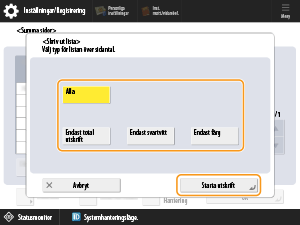
Den valda rapporten skrivs ut.
Spara rapporter
Du kan spara rapporter som filer i CSV-format. Spara rapporter via Remote UI (Fjärranvändargränssnittet).
1
Öppna Remote UI (Fjärranvändargränssnittet) och logga in som administratör. Öppna Remote UI (Fjärranvändargränssnittet)
2
Öppna portalen och klicka på [Settings/Registration].
3
Klicka på [User Management]  [Department ID Management].
[Department ID Management].
 [Department ID Management].
[Department ID Management].4
Tryck på [Store in CSV Format...].
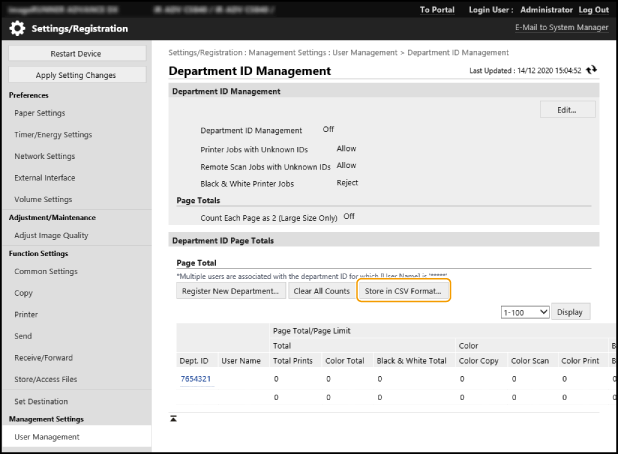
Det totala antalet på hanteringssidan för avdelnings-ID sparas i CSV-format.
OBS!
Rapporten visar antalet ark (sidor) som har kopierats, skrivits ut och skannats för varje användarnamn som är associerat med avdelnings-ID-numret. Om det finns flera användare som tilldelats en avdelning eller om autentiseringen av avdelnings-ID-används som inloggningstjänst visas inte användarnamn.